1、如图所示,当我们需要对Word文档中的表格进行计算操作时,可以利用函数进行计算。如图所示:
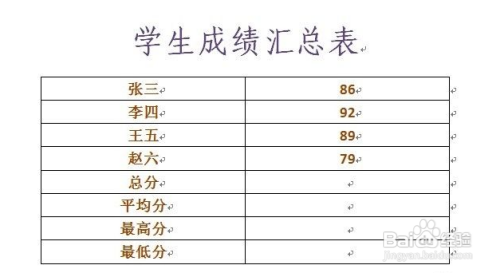
2、接下来我们直接在表格中,将光标放置到想要计算的单元格中,鼠标点击布局选项卡中的公式按钮。

3、接下来,从弹出如图所示的公式界面后,我们直接可以在其中输入我们所需要引用的公式,同样在其参数中,利用方位词作为参数,实现数据的引用,

4、当以上函数设置完成之后,点击确定按钮就完成了数据的计算操作。
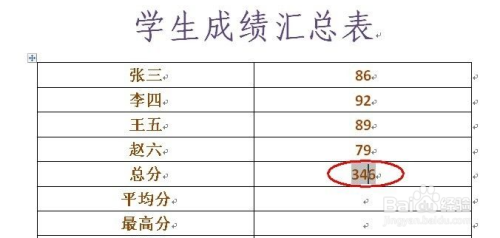
5、利用同样的方法,我们可以计算其它类型的数值,在此,我们只需要输入对应的函数。
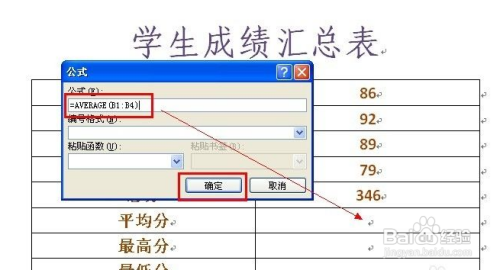
6、最后,在参数列表中,我们可以利用类脞辉湎虹似于Excel表格中单元格相对引用的方式来实现参数的传入,点击确定按钮即可完成数据的计算操作。

